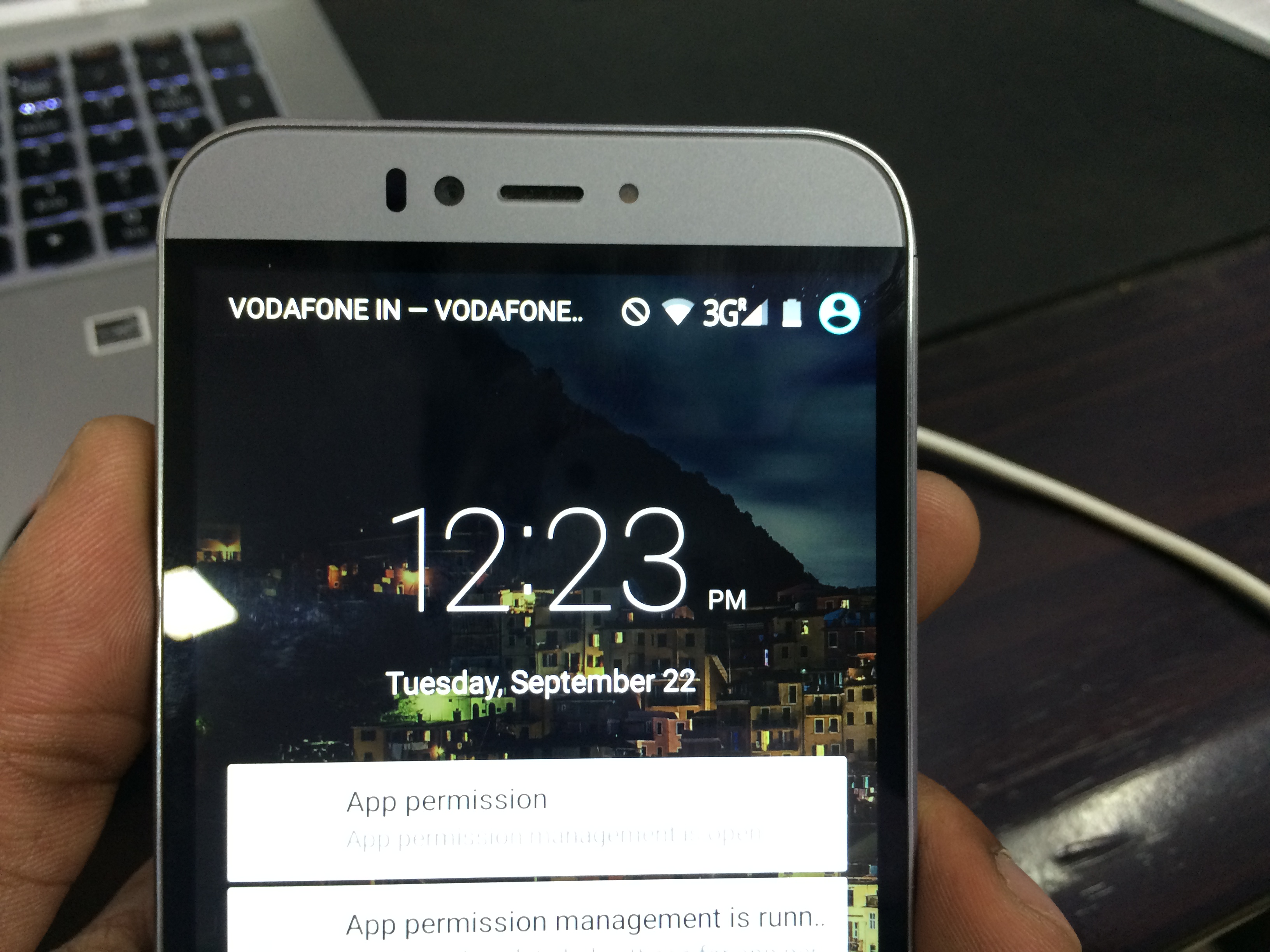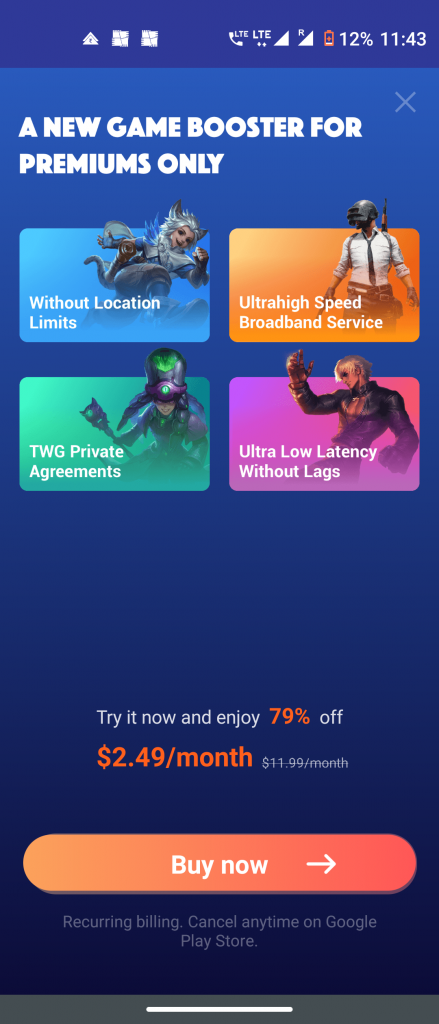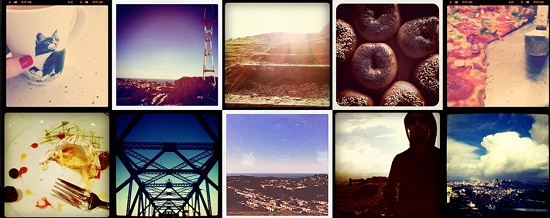Od svého vydání, ChatGPT si získal velkou uživatelskou základnu as tímto velkým davem hrozí určité chyby a problémy. Ještě před pár měsíci měli lidé problémy jako ChatGPT je vyčerpán . A nyní uživatelé čelí chybě „Náš systém zjistil neobvyklou aktivitu“. Mnoho uživatelů je zmateno tím, co chybu způsobilo a jak ji opravit. V tomto článku si tedy projdeme několik metod, které pomohou opravit chybu ChatGPT „Náš systém zjistil neobvyklou aktivitu“.
android zvuk upozornění na změnu pro aplikaci

Obsah
Tato chyba se objeví, když je uživatel podezřelý z neobvyklé činnosti. Zabraňuje službě ChatGPT jakémukoli zneužití nebo zneužití ze strany uživatele. Uživatel může například odeslat na server příliš mnoho požadavků, čímž jej přetíží, což může vést k dočasnému výpadku serveru. Někteří uživatelé se také mohou pokusit využít model AI ve svůj prospěch.
Mezi pravděpodobné příčiny chyby patří používání stejného účtu na více zařízeních současně, příliš časté generování příliš mnoha dotazů, problémy se samotnou službou nebo rušení vadným rozšířením nebo pluginem. To je důvod, proč jsme zmínili různé metody odstraňování problémů, které můžete vyzkoušet k vyřešení problému s ChatGPT.
Jak opravit chybu zjištěné neobvyklé aktivity ChatGPT
Jak bylo uvedeno výše, neexistuje žádná přímá odpověď na to, proč k chybě dochází. Proto jsme připravili seznam způsobů s podrobnými pokyny, které vám pomohou opravit neobvyklou aktivitu zjištěnou omylem. Ujistěte se, že jste prošli každou metodou, abyste dosáhli uspokojivého výsledku.
Metoda 1 – Obnovte stránku
Není neobvyklé, že služba ChatGPT narazila na chybu při načítání webové stránky, která mohla spustit vyskakování chyby. Tento problém můžete snadno napravit kliknutím na ikonu opětovného načtení v levé horní části panelu nástrojů prohlížeče.
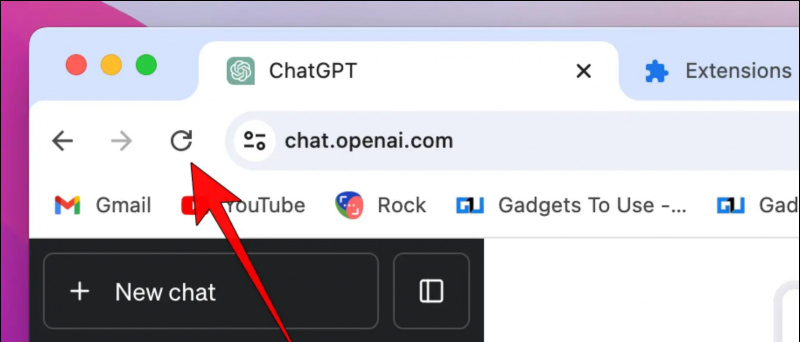
jak nastavím různé zvuky upozornění pro různé aplikace?
Ačkoli šance, že se to stane, jsou mizivé, stále to není vyloučené, vzhledem k tomu, že Open AI (společnost, která vytvořila ChatGPT) má většinou opravené problémy na straně serveru. Proto doporučujeme počkat hodinu a znovu zkontrolovat, zda chyba zmizela.
Metoda 3 – Odhlaste se z nadměrného počtu zařízení
Pokud narazíte na chybu v ChatGPT, která říká: „Náš systém zjistil neobvyklou aktivitu“, může to být důsledkem toho, že jste přihlášeni do více zařízení. Možná se pokoušíte používat ChatGPT z jiného zařízení, zatímco někdo jako člen rodiny také používá ChatGPT z jiného počítače přihlášeného ke stejnému účtu.
To může vést k zobrazení chybové zprávy. Abyste se vyhnuli takovým chybám, odhlaste se z nadbytečných zařízení. Zde je návod, jak to udělat.
1. V okně ChatGPT klikněte na třítečkové menu vedle názvu vašeho účtu.
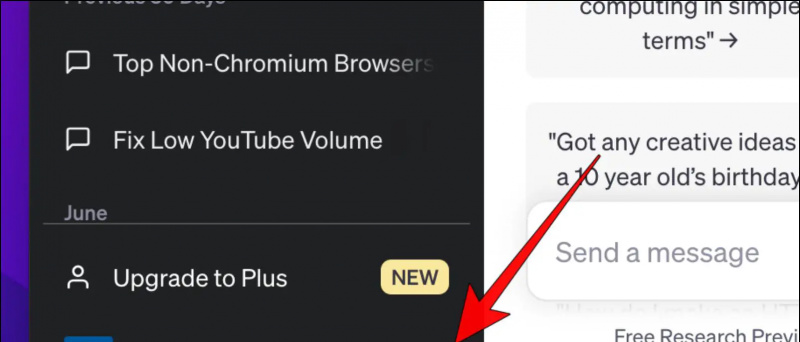
Metoda 4 – Vypněte služby VPN a proxy
Pokud používáte ChatGPT s VPN nebo proxy, může to vést službu AI k domněnce, že s vaším účtem není něco v pořádku. To může vést k tomu, že váš účet bude označen jako podezřelý. Proto vypněte všechny služby VPN, které aktuálně používáte, a poté zkuste znovu spustit ChatGPT, abyste zjistili, zda to pomohlo chybu opravit.
Ujistěte se také, že máte správné připojení k internetu, protože problém může způsobit také přerušení sítě.
Metoda 5 – Otevřete ChatGPT v anonymním okně
Chyba ChatGPT může pravděpodobně nastat kvůli některým problémům s vaším webovým prohlížečem. Je však těžké určit přesnou příčinu. V této situaci otevřete v prohlížeči anonymní okno a tam ChatGPT.
Okno inkognito nepřenáší vaše uložené soubory cookie, historii nebo dokonce rozšíření, takže pokud ChatGPT běží bez chyb, znamená to, že problém je ve vašem prohlížeči. Takto můžete otevřít anonymní okno v prohlížeči Google Chrome.
1. V prohlížeči Chrome klikněte na třítečkové menu v pravém horním rohu.
vlastní zvuk upozornění pro Android na aplikaci
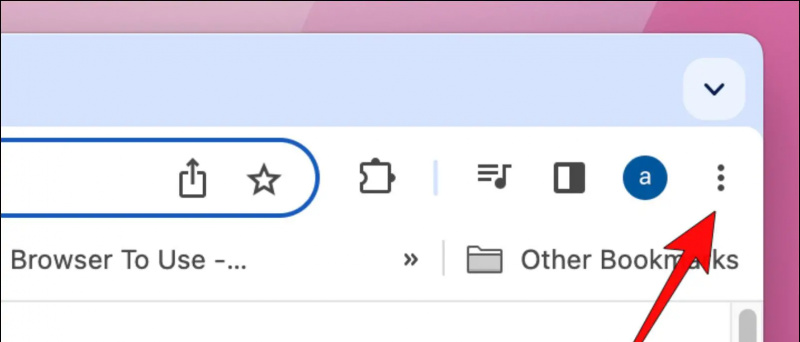
2. Klikněte na Nové anonymní okno .
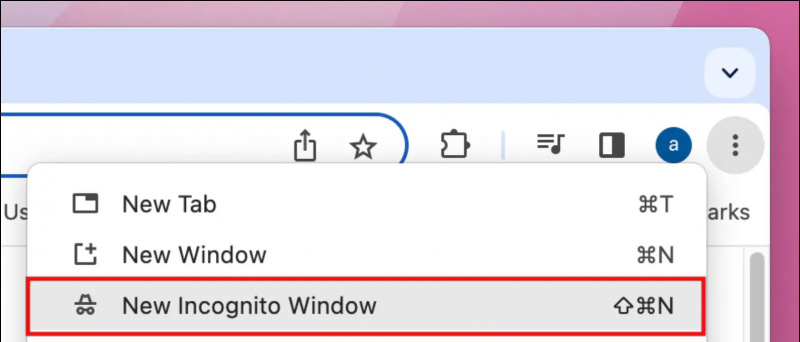
Tím se na ploše otevře samostatné okno anonymního režimu.
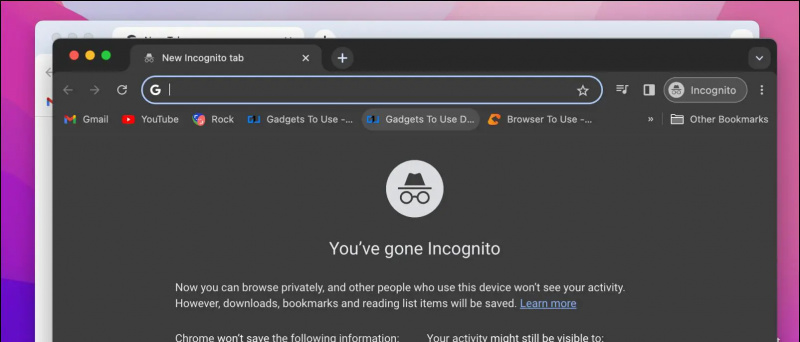
Metoda 6 – Zakažte nainstalovaná rozšíření prohlížeče
Rozšíření pro Chrome vám umožňují přidávat funkce do vašeho prohlížeče. Mohou však také zasahovat do fungování určitých webových stránek a služeb. Největším viníkem mezi nimi jsou rozšíření pro blokování reklam, která blokují určité skripty. ChatGPT může vyžadovat, aby tyto skripty nebo soubory cookie fungovaly správně. Doporučujeme tedy deaktivovat taková nainstalovaná rozšíření ve vašem prohlížeči a poté zkontrolovat, zda se tím problém vyřeší.
1. Otevřete Chrome a klikněte na ikona rozšíření v pravé horní části panelu nástrojů.
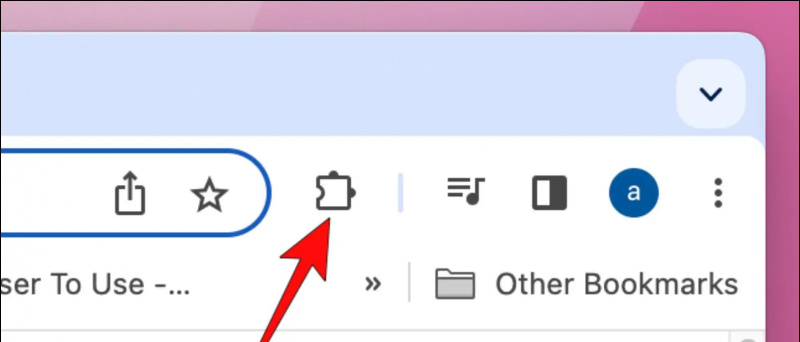
Tím se dostanete na stránku rozšíření, kde budou viditelná všechna nainstalovaná rozšíření.
3. Vypněte přepínač pod rozšířením, které chcete deaktivovat.
bluetooth nefunguje po aktualizaci androidu
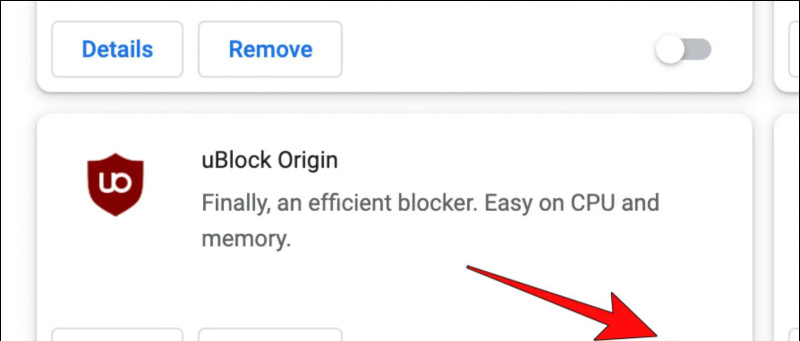
6. Ve výzvě k potvrzení klikněte na Odstranit .
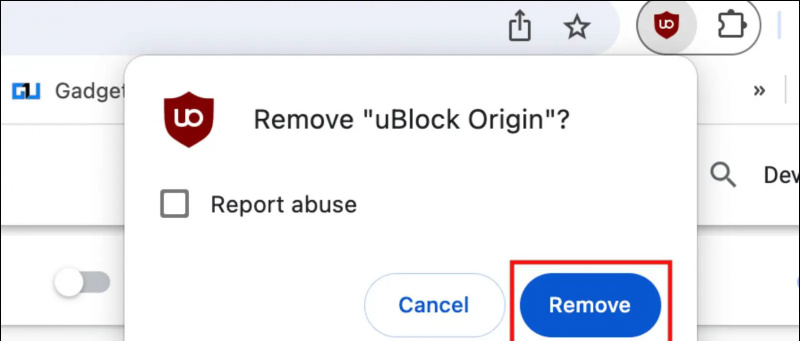
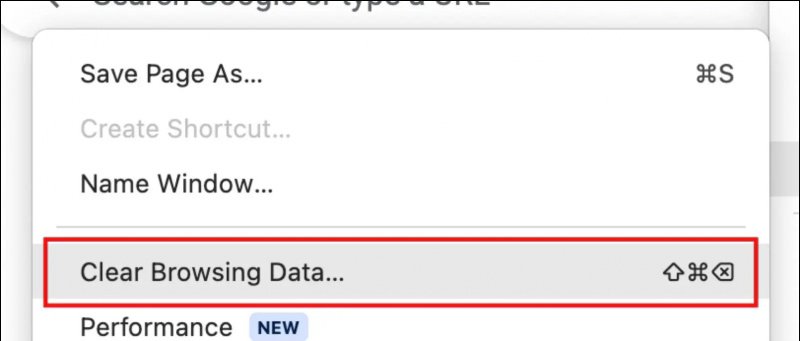
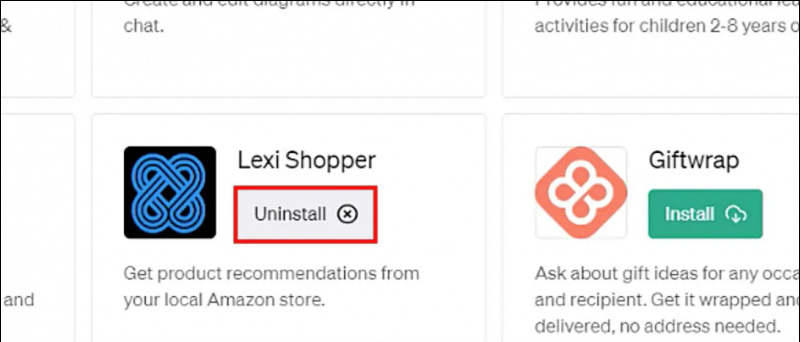
- 6 způsobů, jak opravit zablokovaný účet ChatGPT
- 4 způsoby, jak používat ChatGPT s přístupem k internetu
- 3 způsoby, jak používat režim inkognito v ChatGPT
- 6 způsobů, jak sdílet odpovědi ChatGPT s ostatními
Můžete nás také sledovat pro okamžité technologické novinky na zprávy Google nebo pro tipy a triky, recenze chytrých telefonů a gadgetů se připojte beepry.it
Anshuman Jain
jak stáhnout z neznámého vývojáře mac